¿Cómo desinstalar un programa oculto de Windows 10 por completo?

A quien no le ha pasado que se compra un nuevo equipo, y le da por descargarse todo lo nuevo que encuentre en la web. Esto no es que sea algo malo, pero cada programa va dejando huella en la PC, a veces poniéndola lenta o creando fallas. Por eso la cita de hoy es para aprender a desinstalar un programa oculto de Windows 10 por completo tan fácil como reparar el error "aplicación no inició" en Windows 10.
Sobre todo los ocultos, porque son aquellos programas que no se muestran en el escritorio o a simple vista (sea cual sea su función). Son por obvias razones los más molestos porque se acumulan en el ordenador sin que ni siquiera te des cuenta.
Desinstalar programas en Windows 10
Antes de llegar a desinstalar un programa oculto de Windows 10 por completo, tienes que aprender a borrar o desinstalar programas en general, para así ir conociendo las funciones de este sistema operativo.
Una de las diferencias con Linux es que este Cómo desinstala los programas en Ubuntu desde la terminal, facilitando un poco más el proceso.
Lo primero es irse al inicio de Windows y seleccionar el engranaje pequeño que se encuentra en la parte inferior izquierda de la pantalla, una vez hecho esto se abrirá un apartado con muchas opciones, haz clic sobre “Aplicaciones”.
En este otro apartado que se abrirá, podrás gestionar todas tus aplicaciones, selecciona la opción “Aplicaciones y características”, aquí encontraras una lista detallada con tus programas instalados, al encontrar el que quieres quitar haz clic sobre él.

Una vez hecho esto saldrá un apartado con los detalles de la aplicación, en este habrá una opción llamada “Desinstalar” presiónala y listo.
Desde el menú de inicio
Cabe destacar que, se debe reparar el menú inicio de Windows 10 bloqueado, si se presenta el escenario, puesto que de lo contrario entorpecerá el proceso.
Hay otro método que puede ser más rápido que el anterior aunque menos detallado, solo debes hacer clic derecho en el menú de inicio de Windows a la aplicación que quieras desinstalar, con esto saldrá una ventana con la opción llamada “Desinstalar”, la cual al presionarla te llevara al panel de control y te permitirá quitarla.
Desinstalar un programa oculto de Windows 10 por completo
Ahora si volviendo al tema principal es hora de aprender a quitar las aplicaciones ocultas para que dejen de ocupar espacio. Lo primero que vas a necesitar una aplicación de terceros llamada OYO Appbuster.
Ya que con los procesos anteriores Windows omite ciertas aplicaciones que vienen integradas (y que no fueron descargadas con tu consentimiento). Hay una que otra de estas aplicaciones que son bastantes buenas pero la mayoría solo ocupa espacio necesario en el disco duro.
Lo primero que hay que hacer es descargar OYO Appbuster, luego ejecutarlo para que se instale en el sistema, seguidamente ábrelo, este escaneara todo el disco duro, buscando cualquier programa o aplicación instalado.
Una vez allá terminado abrirá una ventana, en la que saldrán cada una de las aplicaciones del sistema. En este apartado se especificará no solo el nombre y el espacio que ocupa en el disco la aplicación, sino que también la ruta a seguir para encontrarla y por supuesto eliminarla.
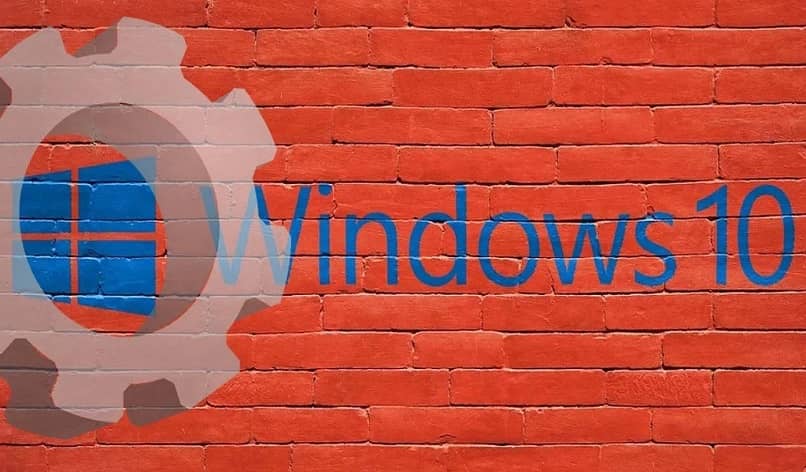
Así de fácil con esta útil herramienta (que ni siquiera pesa mucho y es gratis) podrás desinstalar un programa oculto de Windows 10 por completo, dejando espacio para lo que quieras y sin que genera fallas en el sistema (está de más decir que la App es legal).
Conclusión
Con todo lo que has leído arriba, debería haber quedado claro que desinstalar un programa oculto de Windows 10 por completo es muy fácil. De todas maneras es bueno nunca llegar hasta el punto donde las aplicaciones se acumulen. Porque aunque borrando las que están ocultas se solucionan muchos problemas, siempre es mejor ser ordenado.
Así que utiliza este tutorial, aprende de él y luego simplemente no vuelvas a cometer el mismo error de descargar cosas innecesarias solo por querer tenerlas, porque mantener la PC sana es tan importante como mantenerse sano uno mismo.